解决U盘文件无法删除的方法
 发布于2025-03-31 阅读(0)
发布于2025-03-31 阅读(0)
扫一扫,手机访问
你是否曾经遇到过这样的情况:当你想要删除U盘中的某个文件时,却发现无论怎么操作都无法成功?这种情况让人十分困扰,但不要担心,本文将为你介绍一些解决U盘文件无法删除的方法。通过穿插一些真实案例,我们将详细阐述如何解决这个问题,并提供一些专业的建议。

工具原料:
电脑品牌型号:Dell XPS 15
操作系统版本:Windows 10
软件版本:文件资源管理器 10.0.18362.1
一、U盘文件被占用的解决方法
1、关闭占用文件的程序:有时候,U盘中的文件被其他程序占用,导致无法删除。你可以通过任务管理器或者系统托盘中的图标来查找并关闭占用文件的程序。
2、强制解除文件占用:如果关闭程序后仍然无法删除文件,你可以使用一些工具来强制解除文件的占用。例如,使用“Unlocker”软件可以帮助你解决这个问题。
二、U盘文件受到写保护的解决方法
1、检查物理开关:有些U盘上有一个物理开关,用于控制写保护功能。请确保该开关处于关闭状态。
2、修改注册表:如果物理开关没有解决问题,你可以尝试修改注册表来禁用写保护功能。请注意,在修改注册表之前,请备份你的数据并小心操作。
三、U盘文件系统损坏的解决方法
1、使用磁盘检查工具:Windows系统自带了一个磁盘检查工具,可以帮助你修复文件系统的损坏。你可以通过运行命令行工具并输入“chkdsk /f”来进行修复。
2、格式化U盘:如果文件系统损坏严重,修复可能无法解决问题。这时,你可以考虑格式化U盘,但请注意,这将会清除U盘中的所有数据,请提前备份重要文件。
总结:
通过本文的介绍,我们了解到了解决U盘文件无法删除的几种方法。首先,我们可以关闭占用文件的程序或者使用工具强制解除文件的占用。其次,我们可以检查物理开关或者修改注册表来解决U盘文件受到写保护的问题。最后,如果文件系统损坏,我们可以使用磁盘检查工具修复或者格式化U盘。希望这些方法能够帮助你解决U盘文件无法删除的困扰。
下一篇:xrp有价值吗
产品推荐
-

售后无忧
立即购买>- DAEMON Tools Lite 10【序列号终身授权 + 中文版 + Win】
-
¥150.00
office旗舰店
-

售后无忧
立即购买>- DAEMON Tools Ultra 5【序列号终身授权 + 中文版 + Win】
-
¥198.00
office旗舰店
-

售后无忧
立即购买>- DAEMON Tools Pro 8【序列号终身授权 + 中文版 + Win】
-
¥189.00
office旗舰店
-

售后无忧
立即购买>- CorelDRAW X8 简体中文【标准版 + Win】
-
¥1788.00
office旗舰店
-
 正版软件
正版软件
- word表格跨页面边框外显示不全的解决技巧
- 首先查看当前表格是否已设置为“居中”。表格设置为居中的方法是:在表格任一单元格内点选右键,弹出的菜单内选择【表格属性】。其次,点击表格内任一单元格,按下鼠标右键,在弹出的菜单中选择【表格属性】。在表格属性窗口的【表格属性】选项卡中,找到【表格属中性】,勾选这个选项。最后,点击“确定”按钮,表格的居中属性将2、在【表格属性】中的【表格】项中鼠标点选【居中】,则表格已设为在页面居中。3、表格居中后,先不要关闭【表格属性】。找到【表格】项中的【指定宽度】项,勾选他,再根据你所用的打印纸张大小指定表格宽度,我们大
- 5分钟前 0
-
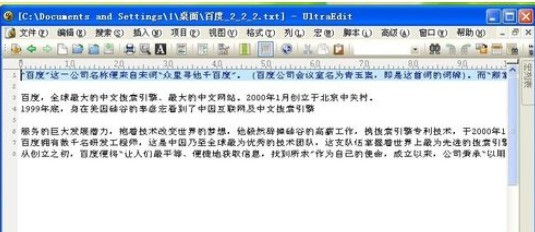 正版软件
正版软件
- UltraEdit中高级查询的详细操作流程
- 首先我们用UltraEdit编辑器打开一篇文本文件,在菜单中点击【搜索】-【查找】,进入查找窗口。然后我们在查找界面,可以在【findwhat】中输入要查询的关键字,点击【下一个】。在文本中第一个出现的关键字就会高亮显示。接着我们点击快捷键【F3】,可以快速查询下一个关键字出现的位置,多次点击,就可以持续向下文继续查询。这个时候我们点击快捷键【CTRL】+【F3】,则可以向反方向查询关键字出现的位置。如果要查看关键字在全文出现的次数,可以点击查找面板中的【总数】。软件提示共找到了15次实例,也就是一共出现
- 11分钟前 0
-
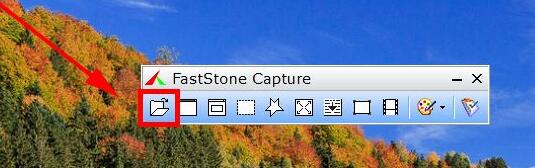 正版软件
正版软件
- FastStone Capture怎么将照片做成底片 将照片做成底片方法
- 首先,打开FastStoneCapture,点击第一个选项然后,在下拉选项中,选中打开素材展示接着,先在左上方的菜单栏中,找到特效菜单栏在特效菜单栏下,选择底片或者按快捷键Ctrl+H最后的效果展示如下
- 16分钟前 0
-
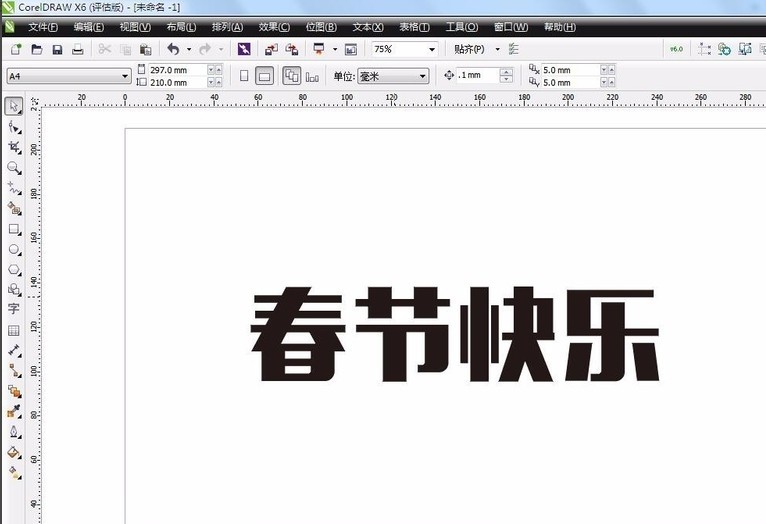 正版软件
正版软件
- CDR怎么制作立体倾斜角度特效字_CDR制作立体倾斜角度特效字的教程
- 1.新建一个空白文档,打上你想要制作的文字。并调整字体(这里我们以【新年快乐】为例)2.现在我们为文字制作的一个渐变颜色。点击左侧工具栏选择【底纹填充】当然你也可以随意选择自己喜欢的颜色。3.接下来我们要给文字加一个倾斜的透视效果。点击任务栏【效果】——【填加透视】。调整你想要的角度4.接下来为文字加上立体特效。选择左侧工具栏【立体化工具】,调整你需要的角度。注:做立体效果前要复制出一个副本备用。5.为文字点上灯光效果。注:这里依个人喜欢,可以不打灯。打灯的数量也因个人需要的效果而定。6.把刚刚的文字副本
- 31分钟前 0
-
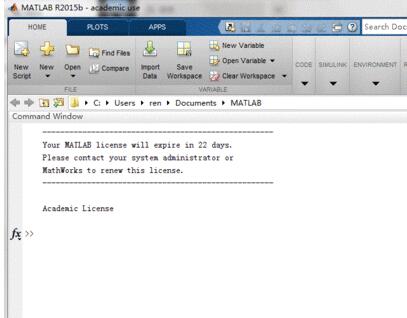 正版软件
正版软件
- Matlab输入一个矩阵的操作方法
- 打开Matlab,首先明确一点,Matlab里,矩阵的行数据之间使用逗号或空格隔开,而列与列之间则用分号隔开。注意,输入法一定要切换到英语输入法。这儿输入一个简单的2行3列的矩阵,第一行数据为1,2,3,第二行数据为4,5,6.结果如图虽然这种方法适合元素较少的矩阵,若矩阵元素比较多,那么有什么简单直观的方法进行输入呢?然而,强大的Matlab也有办法处理。那就是创建变量,在变量中输入矩阵,直观又方便。首先找到【workspace】窗口,如图所示。在【workspace】的空白处单击鼠标右键,点【new】
- 45分钟前 0
最新发布
相关推荐
热门关注
-

- Xshell 6 简体中文
- ¥899.00-¥1149.00
-

- DaVinci Resolve Studio 16 简体中文
- ¥2550.00-¥2550.00
-

- Camtasia 2019 简体中文
- ¥689.00-¥689.00
-

- Luminar 3 简体中文
- ¥288.00-¥288.00
-

- Apowersoft 录屏王 简体中文
- ¥129.00-¥339.00








